فرض کنید که رمز حساب کاربری یا AppleID خود را فراموش کرده اید و یا آیفون دست دومی خریداری کرده اید، و آیفون خریداری شده با حساب کاربری iCloud و یا اپل آیدی کاربر قبلی مسدود است. در این صورت برای دسترسی به گوشی و امکان کار با گوشی نیاز به بایپس آیفون و یا دور زدن اپل آیدی خود دارید.
برای انجام این کار روش های مختلفی وجود دارد که برخی از آن ها نیاز به تخصص بیشتری دارد و مسلماً زمانبر هستند. در این مقاله به بررسی روش های مختلف بایپس iPhone می پردازیم و معایب و مزایای هر یک از روش های بایپس آیفون را بیان می کنیم.
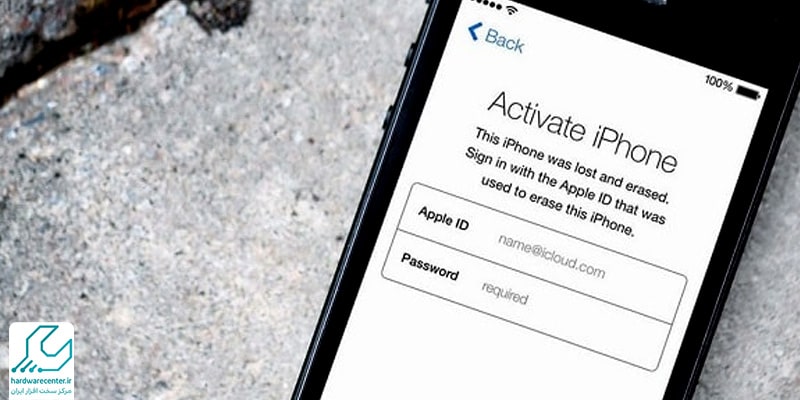
نکاتی که قبل از اقدام به بایپس آیفون باید در نظر بگیرید
اگر اقدام به خرید آیفون دست دوم کرده اید، و آیفون خریداری شده با اپل آیدی کاربر قبلی قفل شده است، پیش از اقدام به بایپس آیفون، سعی کنید تا با فروشنده گوشی تماس حاصل کنید و از او بخواهید تا دستگاه گوشی را از لیست اپل آیدی خود حذف کند. برای این کار کافیست کاربر قبلی این مراحل را در یک مرورگر دنبال کند.
- در مرورگر به صفحه AppleID بروید و با حساب کاربری خود وارد شوید.
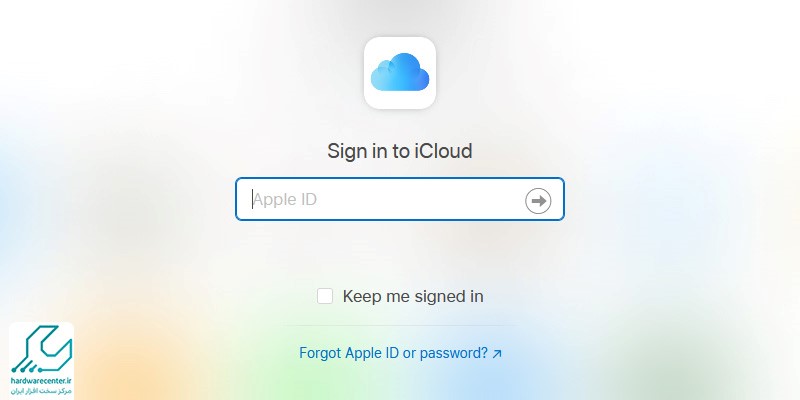
- بعد از وارد کردن اپل ایدی و پسورد، از شما دو سوال امنیتی پرسیده می شود. پاسخ سوال ها را وارد کنید و به مرحله بعد بروید.
- در بخش ارسال اس ام اس، بر روی Cancel کلیک کنید و سپس بر روی Don’t Upgrade کلیک کنید و وارد صفحه اپل آیدی شوید.
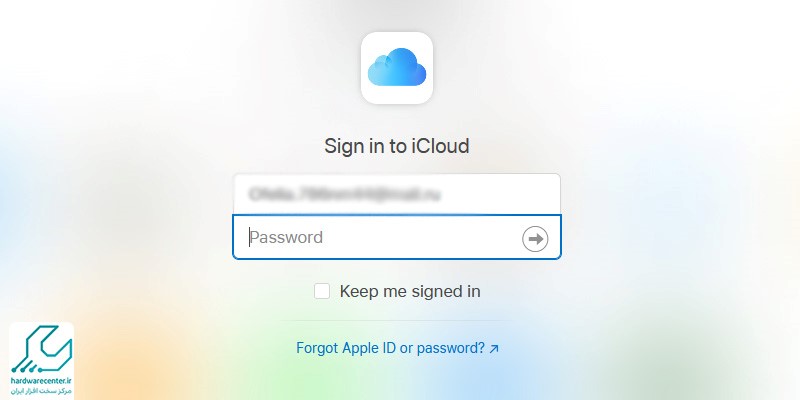
- در منوی سمت چپ بر روی Devices کلیک کنید.
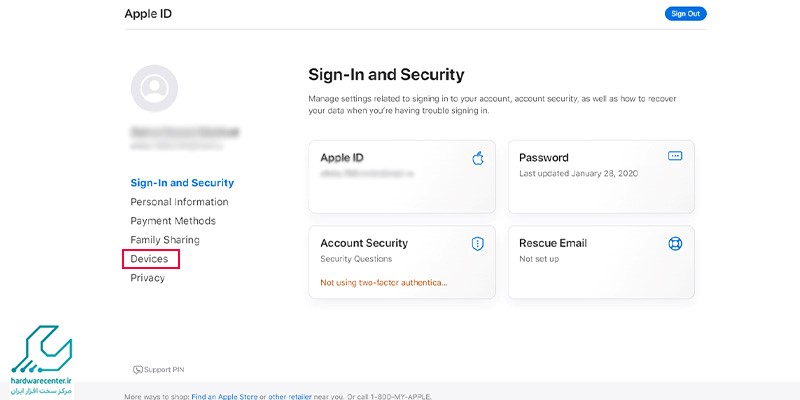
- دستگاه مورد نظر را انتخاب و روی آن کلیک کنید.
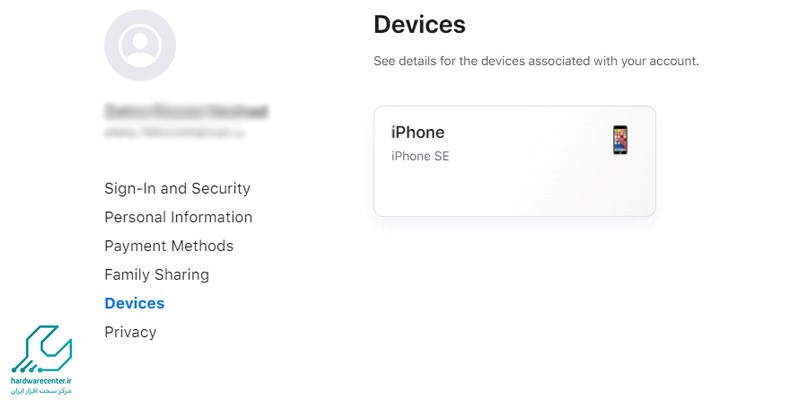
- سپس روی Remove this Device کلیک کنید تا دستگاه از اپل آی دی حذف شود.
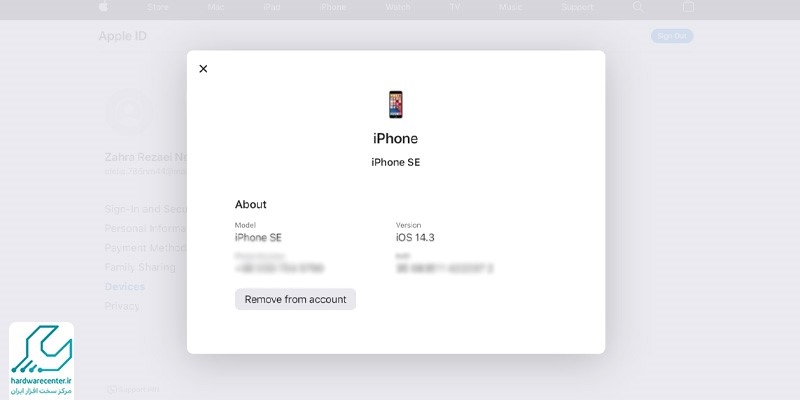
با طی گام های بالا، دستگاه از لیست اپل آیدی کاربر قبلی حذف می شود و شما می توانید با اپل آیدی خود وارد آیفون شوید و مشکل قفل شدن دستگاه را برطرف کنید. اما اگر به کاربر قبلی گوشی دسترسی ندارید، یکی از روش های زیر را دنبال کنید.
استفاده از برنامه آیتونز برای بایپس آیفون
در این روش از بایپس آیفون، رویکردهای متفاوتی وجود دارد که به طور کلی متناسب با وضعیت کلی دستگاه در زمان اقدام انتخاب می شوند. در اغب این رویکردها این احتمال وجود دارد که تمامی اطلاعات موجود در آیفون حذف شود. در ادامه به بررسی بیشتر این حالت ها می پردازیم.
حالت استفاده از سیستم مک تایید شده
در بایپس آیفون، این رویکرد زمانی مورد استفاده قرار می گیرد که گوشی آیفون قابل استفاده باشد و به به آیتونز متصل باشد و یا با برنامه Finder در دسترس باشد. در صورتی که این شرایط در رابطه با گوشی آیفون شما صدق میکند، گوشی آیفون را به کامپیوتر متصل کنید و برنامه آیتونز را باز کنید. مطمئن شوید که کامپیوتر به اینترنت متصل است. راه دیگر دسترسی به گوشی در برنامه Finder در مک او اس است.
در صورت شناسایی آیفون، بر روی گزینه Restore iPhone کلیک کنید که در پایین صفحه و در سمت راست قرار دارد. دوباره از شما پرسیده می شود که آیا مایل به Restore آیفون هستید یا خیر. بعد از تایید، تا به پایان رسیدن فرایند منتظر بمانید. در نظر داشته باشید که دراین حالت تمامی اطلاعات شما پاک می شود و در صورت داشتن بکاپ در iCloud و یا آیتونز می توانید اطلاعات را دوباره بازیابی کنید.
حالت ریکاوری
اگر پیش از این گوشی خود را به کامپیوتر متصل نکرده اید و یا بین گوشی و کامپیوتر اتصال تایید شده ای وجود ندارد، می بایست از روش Recovery Mode برای بایپس آیفون استفاده کنید . ابتدا برنامه آیتونز را در کامپیوتر خود نصب و اجرا کنید و کامپیوتر را به اینترنت متصل کنید. برای فعال سازی حالت ریکاوری در مدل های مختلف از این روش ها استفاده کنید.
- در گوشی های iPhone X، iPhone 8، نسل دوم آیفون SE، و یا مدل های جدیدتر، باید دکمه های پاور در لبه کناری و یکی از دکمه های ولوم صدا را همزمان فشار دهید
- بعد از نمایش منوی خاموش شدن دستگاه، دکمه خاموش شدن را بکشید تا گوشی خاموش شود.
- حالا گوشی را با کابل به کامپیوتر وصل کنید و دکمه پاور را تا زمانی که حالت ریکاوری نمایش داده شود نگه دارید.
- در آیفون 7 و 7 پلاس با فشردن دکمه کناری گوشی را خاموش کنید و بعد از خاموش شدن گوشی، گوشی را با کابل به کامپیوتر متصل کنید.
- سپس دکمه ولوم پایین را فشار دهید و نگه دارید تا زمانی که حالت ریکاوری فعال شود.
- در مدل های قدیمی تر از آیفون 7، گوشی را خاموش کنید و بعد از اتصال گوشی به کامپیوتر، دکمه Home را فشار داده و نگه دارید تا حالت ریکاوری فعال شود.
- با اتصال و روشن شدن گوشی در حالت ریکاوری، پیغامی با این عبارت برای شما نمایش داده می شود: There is a problem with the iPhone that requires it to be updated or restored
- گزینه Restore را انتخاب کنید.
در این روش نیز تمامی اطلاعات پاک خواهد شد. البته می توانید در صورت وجود بکاپ، اطلاعات را به گوشی بازگردانید.
بیشتر بخوانید: چگونگی غیر فعال کردن پسورد آیپد
حالت DFU یا حالت به روز رسانی فریمور
اگر به حالت ریکاوری دسترسی ندارید، می توانید برای بایپس آیفون، از حالت Device Firmware Update یا حالت به روز رسانی فریمور استفاده کنید.
- در این روش، در آیفون 10 به بعد، ابتدا گوشی را به کامپیوتر وصل کنید و برنامه آیتونز را اجرا کنید.
- سپس به ترتیب دکمه ولوم بالا، سپس دکمه ولوم پایین را فشار دهید و دکمه پاور را نگه دارید تا اسلایدر خاموش کردن گوشی نمایش داده شود. گوشی را خاموش کنید.
- دکمه پاور را 3 ثانیه نگه دارید و سپس دکمه های پاور و ولوم بالا و ولوم پایین را همزمان فشار دهید و به مدت 10 ثانیه نگه دارید.
- سپس همه دکمه ها به غیر ولوم پایین را رها کنید و دکمه ولوم پایین را چند ثانیه نگه دارید.
- در آیفون 7 و مدل های قدیمی تر، گوشی را پس از اتصال به کامپیوتر خاموش کنید.
- سپس بلافاصله دکمه پاور را برای 3 ثانیه نگه دارید.
- در انتها دکمه پاور و هوم را به مدت 10 ثانیه نگه دارید. با روشن شدن گوشی، پیغامی مبنی بر فعال شدن حالت ریکاوری نمایش داده می شود و می توانید همانند بالا، گزینه Restore را انتخاب کنید.
در نظر داشته باشید که در این روش نیز تمامی اطلاعات شما پاک خواهد شد.
حذف اپل آی دی با iCloud
- برای بایپس آیفون، در iCloud، وارد سایت iCloud شوید و لاگین کنید.
- در گوشه سمت راست و پایین صفحه وب، بر روی گزینه Find iPhone کلیک کنید.
- حالا بر روی All Devices در بالا کلیک کنید و آیفون مورد نظر را انتخاب کنید.
- روی گزینه Erase iPhone کلیک کنید و سپس گزینه Erase را در پیغام نمایش داده شده انتخاب کنید.
- اطلاعات امنیتی درخواستی را وارد کنید و تا فرایند آغاز شود. در این روش نیز تمامی اطلاعات شما پاک خواهد شد.
دور زدن پسورد در آیفون با DNS
برای بای پس آیفون، ابتدا رمز عبور را برای بیشتر از 5 بار اشتباه وارد کنید. با این کار آیفون به حالت غیر فعال در می آید و شما تنها می توانید اقدام به تماس اورژانسی کنید. حالا در شماره گیر این کد را وارد کنید و دکمه تماس را بزنید.
*#99883366001#9990*998800#999#8080*#
با این کار پیغامی با متن زیر نمایش داده می شود:
Error performing request. Unknown error
- روی Dismiss بزنید و این کار را برای دو بار دیگر تکرار کنید، تنها با این فرق که در مرتبه سوم، دکمه تماس را برای مدت طولانی نگه دارید. با این کار گوشی ریست فکتوری می شود.
- بعد از اتمام ریست فکتوری زبان و منطقه را انتخاب کنید.
- در پنجره Quick Start، گزینه Set Up Manually را انتخاب کنید و سپس به وای فای متصل شوید.
- حالا در کیبورد دکمه Return را بزنید و به صفحه صفحه وای فای بازگردید. دکمه پاور را به مدت طولانی فشار دهید و با ظاهر شدن منو، گزینه Wi-Fi- Settings را انتخاب کنید.
- حالا در مسیر روبرو به بخش تنظیمات DNS بروید: i (symbol) > Configure DNS > Manual > Add Server
تنظیمات زیر را به ترتیب وارد کنید:
USA: 104.154.51.7
Europe: 104.155.28.90
Asia: 104.155.220.58
Rest of the world: 78.100.17.60
- روی دکمه Save بزنید و دوباره به صفحه تنظیمات وای فای بروید و روی Next کلیک کنید.
- حالا در پنجره درخواست Apple ID، به جای اپل آیدی کد IMEI گوشی را وارد کنید و به جای رمز 15 صفر وارد کنید.
- با زدن دکمه Next، پیغامی با این مفهوم را دریافت می کنید: Incorrect Apple ID or Password
- کد IMEI و رمز 15 عدد صفر را برای 5 بار دیگر وارد کنید تا دیگر پیغام نمایش داده نشود.
- حالا آیفون شروع به لود می کند و ممکن است این فرایند زمان بر باشد.
- با اتمام این فرایند پنجره ای با عنوان Data & Privacy نمایش داده می شود. این به معنای بایپس آیفون است و شما می توانید تنظیمات را در آن انجام دهید.
این روش تنها در iOS 8 تا 10 امکان پذیر است و همیشه کارساز نیست. ضمن اینکه این روش به شما امکان استفاده از تمام قابلیت ها را نمی دهد.
بیشتر بخوانید: رفع مشکل لمس خود به خودی آیفون
استفاده از نرم افزارهای ثالث
شما می توانید از نرم افزارهای موجود برای بایپس آیفون استفاده کنید. این نرم افزارها، فرایند های توضیح داده شده در بالا را به صورت اتوماتیک انجام می دهند. البته بسیاری از این نرم افزارها رایگان نیستند و باید برای دسترسی به آن ها مبلغی را پرداخت کنید. توصیه ما به شما استفاده از آیتونز اپل و یا Finder در مک او اس است. زیرا علاوه بر رایگان بودن، بیشترین هماهنگی را با گوشی آیفون دارند.
تماس با اپل
در صورتی که هیچ یک از شرایط ارائه شده در این مقاله برای بایپس آیفون کارساز نیستند. تنها راه باقی مانده تماس با شرکت اپل و درخواست کمک از اپل برای حل مشکل است. البته اینکه اپل درخواست شما را تایید و یا رد کند، به شرایط زیادی بستگی دارد و به همین دلیل نمیتوان قانون مشخصی را برای آن در نظر گرفت.
اگر سؤال بیشتری در این زمینه دارید، می توانید با نمایندگی اپل تماس بگیرید، متخصصان واحد تعمیرات آیفون، در زمینه نرم افزاری نیز خبره هستند و در صورت امکان ارائه خدمات، مشکلات نرم افزاری شما را حل خواهند کرد.



